Якщо ви знаєте більше однієї мови, цілком природно, що ви можете змінити мову, якою ви бачите Gmail. Або, можливо, ви налаштовуєте Gmail для когось, хто замість цього читатиме його в іншому. Незалежно від причини, змінити мову легко і не займає багато часу. Не має значення, чи збираєтеся ви змінити його зі свого пристрою Android чи на комп’ютері.
Якщо ви коли-небудь передумаєте і захочете повернутися до певної мови, ви можете зробити це багато разів. Продовжуйте читати, щоб дізнатися, як змінити мову на комп’ютері та пристрої Android.
Як змінити мову за замовчуванням у Gmail для Інтернету
Після того, як ви ввійдете в обліковий запис Gmail, у якому хочете внести цю зміну, натисніть кнопку зубчасте колесо. Коли відкриється нове вікно, натисніть на Переглянути всі налаштування. Натисніть на Вкладка «Загальні». і прокручуйте вниз, поки не знайдете розділ мови.
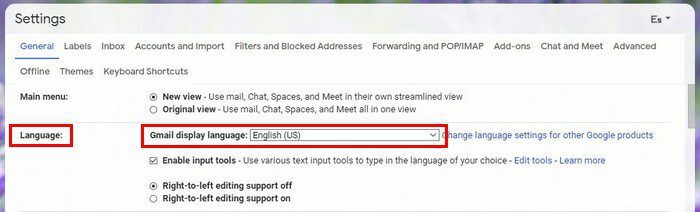
The Мова відображення Gmail має спадне меню. Натисніть на стрілку і вибрати нову мову. Не забудьте натиснути на Зберегти зміни кнопку внизу. Це все. Просто виконайте ті самі дії, коли ви хочете змінити мову на іншу.
Змініть мову в Gmail для Android
Перш ніж змінити мову, пам’ятайте, що ви не можете змінити мову лише для Gmail. Якщо ви зміните мову, ви зробите це для всіх програм. Це не стосується, якщо ви змінюєте мову за допомогою бажаного браузера.
Якщо ця зміна в порядку, ви можете змінити мову Gmail, перейшовши на свій пристрій налаштування > Система > Мова та введення > Мови > Додати мову.
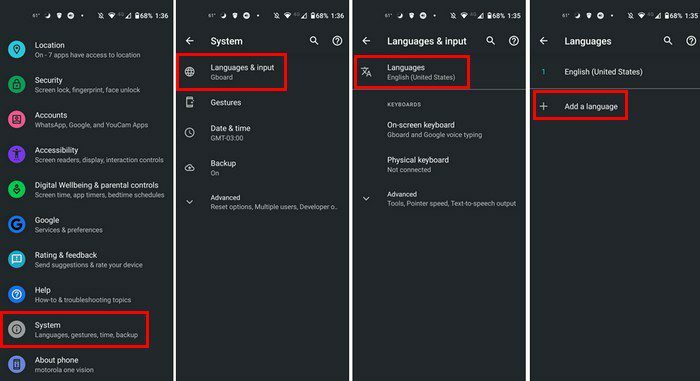
Висновок
Це все. Як бачите, змінити мову для Gmail для Інтернету та Android можна швидко та легко. Ви можете змінювати мову скільки завгодно разів. Навіть якщо ви поспішаєте, це те, що ви можете виключити зі свого списку справ. Якою мовою ви використовуєте Gmail? Поділіться своїми думками в коментарях нижче, і не забудьте поділитися статтею з іншими в соціальних мережах.